0. 안드로이드 버전 리스트
- https://developer.android.com/studio/releases/platforms?hl=ko
1. Hello Android app
1) Name : 프로젝트 이름
2) Minimum SDK : 앱이 작동하는 최하 버전

2. 안드로이드 프로젝트 생성
1) 2개 항목 추가됨
- Layout Name : 기본 화면인 XML 파일 이름으로 지정
- Activity Name : 기본 소스인 Java 파일 이름으로 지정
2) 화면 구성을 위한 XML 파일
- 뷰 컴포넌트(위젯, 클래스)
- 부모 뷰, 루트 뷰, 컨테이너 뷰 : 다른 뷰를 가질 수 있는 뷰
- 자식 뷰 : 다른 뷰를 가질 수 없는 뷰 (말단에 있는 뷰)
- 레이아웃 뷰
- 자식 뷰의 배치(위치)를 설정하는 뷰
- 부모 뷰
자식 뷰1
자식 뷰2
자식 뷰3
- 뷰 속성
- 뷰의 설정을 할 때, 뷰가 가지고 있는 속성을 통해서 함
- 필요한 경우에 해당 속성이 있는지 확인하고 사용함
- LinearLayout(리니어 레이아웃)
- 부모가 될 수 있는 뷰(컨테이너 뷰)
- 자식의 위치를 설정하는 뷰
- 가로, 세로로 설정할 수 있음
- 크기 설정하는 특수한 키워드
- match_parent : 부모 뷰의 크기만큼 설정함 (가로,세로)
- wrap_content : 내용의 크기만큼 설정함 (가로,세로)
3) Java 코드
- 위젯 변수 선언
- 변수에 activity_main.xml 파일의 위젯 id 대입
- 이벤트 발생 시, 동작하는 클래스를 위젯에 동의
4) R.java
3. 프로젝트에서 사용되는 폴더 및 파일
1) java 폴더
- 하위에 패키지명의 하위 폴더가 존재
- 프로젝트 생성할 때, 입력한 패키지 이름과 동일
2) res 폴더
- 이미지, 레이아웃, 문자열 등이 들어가는 폴더
- drawable 폴더 : 이미지 파일 저장
- layout 폴더 : activity(화면)을 구성하는 xml 파일
- values 폴더 : 문자열 구성하는 string.xml, 색상표 저장하는 colors.xml,
스타일 저장하는 themes.xml 등 들어있음
- menu 폴더 : 메뉴 xml 파일 저장
3) manifests 폴더
- AndroidManifest.xml 파일이 들어있음
- 앱의 여러가지 정보 담고 있음
4) Gradle Scripts 폴더
- build.gradle (Modult: app) : 빌드 스크립트 핵심 파일
1. 버튼 클릭 시, '버튼을 눌렀습니다!'를 출력
//MainActivity.java
package kr.co.helloandroid2;
import androidx.appcompat.app.AppCompatActivity;
import android.os.Bundle;
public class MainActivity extends AppCompatActivity {
@Override
protected void onCreate(Bundle savedInstanceState) {
super.onCreate(savedInstanceState);
setContentView(R.layout.activity_main);
getSupportActionBar().setDisplayShowHomeEnabled(true);
getSupportActionBar().setIcon(R.drawable.ic_launcher);
}
}
==> 'getSupportActionBar().setIcon(R.drawable.ic_launcher);' 을 통해 입력
//AndroidManifest.xml
<?xml version="1.0" encoding="utf-8"?>
<manifest xmlns:android="http://schemas.android.com/apk/res/android"
package="kr.co.helloandroid2">
<application
android:allowBackup="true"
android:icon="@mipmap/ic_launcher"
android:label="@string/app_name"
android:roundIcon="@mipmap/ic_launcher_round"
android:supportsRtl="true"
android:theme="@style/Theme.HelloAndroid2">
<activity
android:name=".MainActivity"
android:exported="true">
<intent-filter>
<action android:name="android.intent.action.MAIN" />
<category android:name="android.intent.category.LAUNCHER" />
</intent-filter>
</activity>
</application>
</manifest>//strings.xml
<resources>
<string name="app_name">HelloAndroid2</string>
<string name="strBtn1">버튼입니다.</string>
</resources>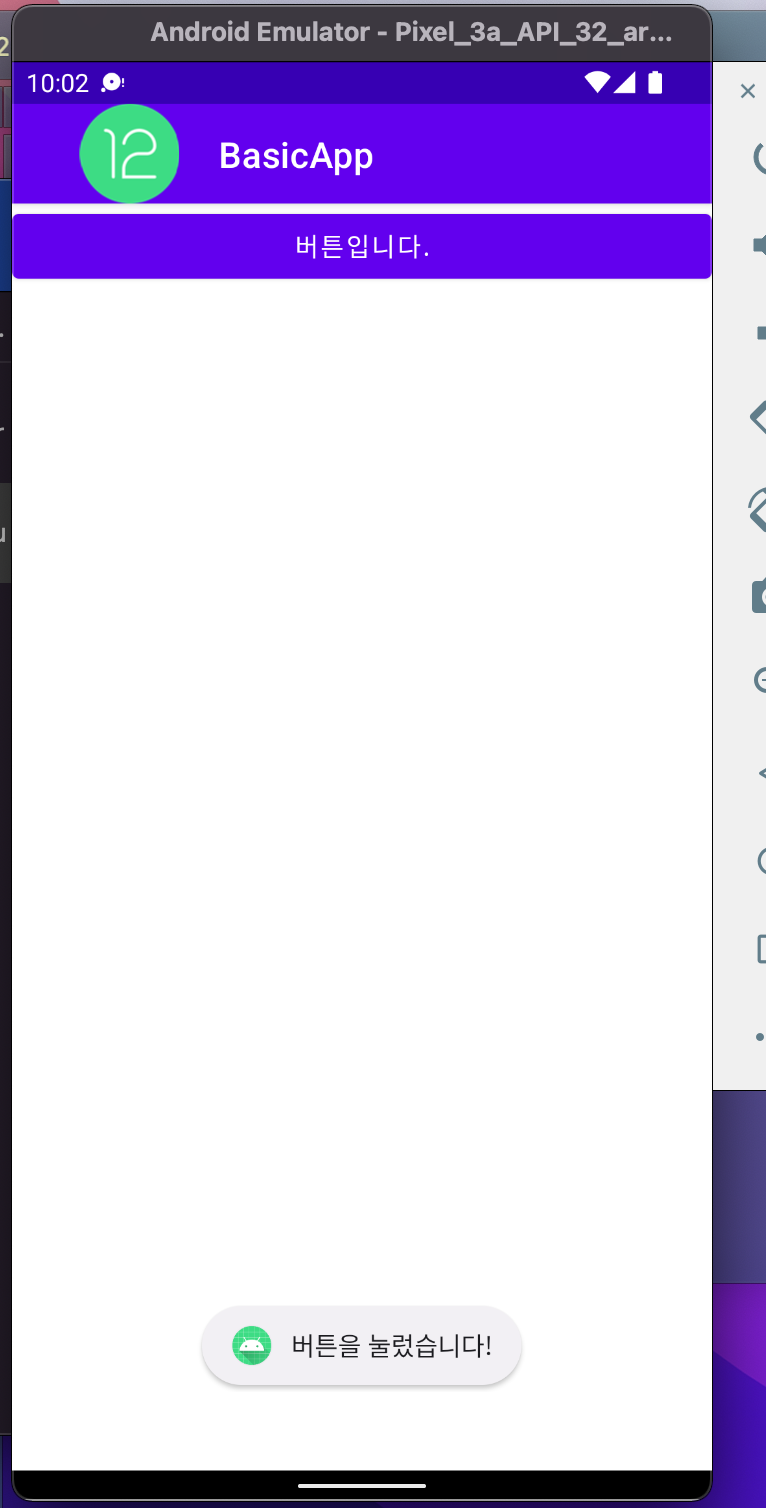
'App > Android Java' 카테고리의 다른 글
| Android_Java(6) - VolumeControlView (0) | 2022.02.07 |
|---|---|
| Android_Java(5) - MyViewEvent (0) | 2022.02.07 |
| Android_Java(4) - RatingBarApp (0) | 2022.02.07 |
| Android_Java(3) - ImageView(pets) (0) | 2022.02.04 |
| Android_Java(2) - 안드로이드 기본사항 (0) | 2022.02.04 |




댓글